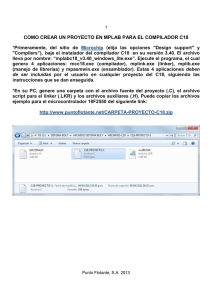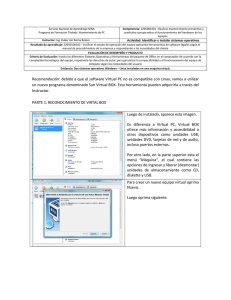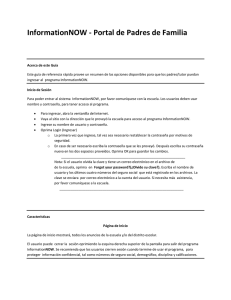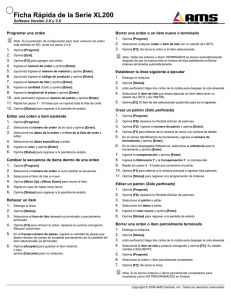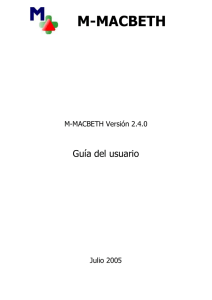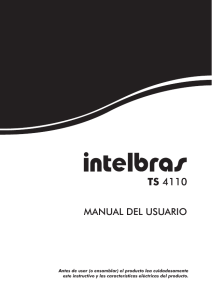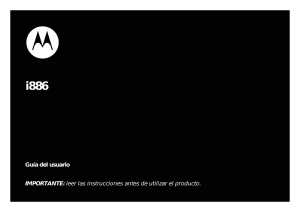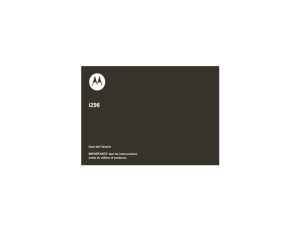DENTRO DE MPLAB, ABRIR LA OPCION “PROYECT WIZARD”
Anuncio
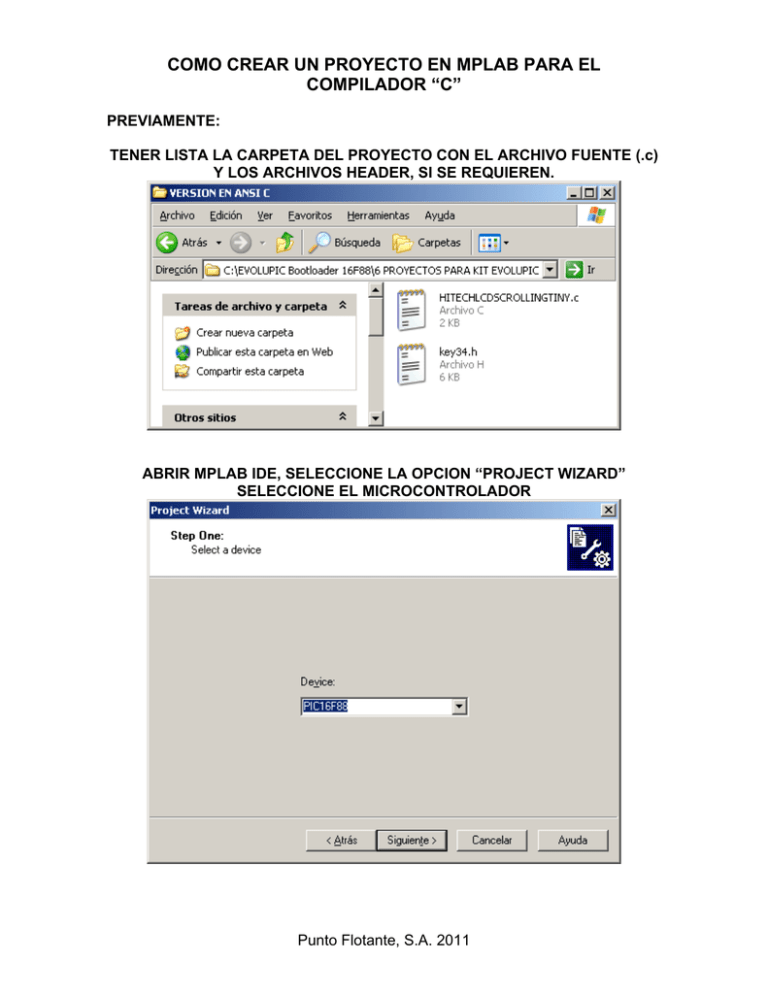
COMO CREAR UN PROYECTO EN MPLAB PARA EL COMPILADOR “C” PREVIAMENTE: TENER LISTA LA CARPETA DEL PROYECTO CON EL ARCHIVO FUENTE (.c) Y LOS ARCHIVOS HEADER, SI SE REQUIEREN. ABRIR MPLAB IDE, SELECCIONE LA OPCION “PROJECT WIZARD” SELECCIONE EL MICROCONTROLADOR Punto Flotante, S.A. 2011 SELECCIONE EL COMPILADOR, OPRIMIR “SIGUIENTE” EN ESTA VENTANA, SELECCIONE “CREATE NEW PROJECT” Y DESPUÉS OPRIMA LA OPCION “BROWSE” Punto Flotante, S.A. 2011 BUSQUE LA CARPETA EN DONDE SE ALMACENARON LOS ARCHIVOS FUENTE Y HEADER (.c y .h). ESCRIBA LA LETRA DE INICIO DEL NOMBRE DEL ARCHIVO FUENTE Y APARECERA UNA VENTANITA EN DONDE SE ENCUENTRA EL NOMBRE COMPLETO. ELIJA ESE NOMBRE Y BORRE LA TERMINACIÓN “.c”. OPRIMA “GUARDAR” AQUÍ APARECE ESTA VENTANA CON EL PATH Y EL NOMBRE DEL ARCHIVO SELECCIONADO. OPRIMA “SIGUIENTE”. Punto Flotante, S.A. 2011 SELECCIONE LOS ARCHIVOS DE LA CARPETA DEL PROYECTO QUE SE MUESTRAN EN ESTA VENTANA, USANDO “ADD”. OPRIMA “SIGUIENTE” FIN DE CREACIÓN DEL PROYECTO. OPRIMA “FINALIZAR” Punto Flotante, S.A. 2011 PROYECTO LISTO PARA EDITAR. DÉ UN DOBLE CLIC EN EL ARCHIVO FUENTE (.c) EDITE EL PROYECTO ANTES DE COMPILARLO Punto Flotante, S.A. 2011 ELIJA LA OPCION “PROJECT” Y “BUILD” PARA INICIAR LA COMPILACIÓN. LA VENTANA MUESTRA EL FIN DE LA COMPILACIÓN EXITOSA ARCHIVO EJECUTABLE (.hex) CREADO POR EL COMPILADOR Y LISTO PARA CARGARSE EN EL SISTEMA PIC MICRO. Punto Flotante, S.A. 2011